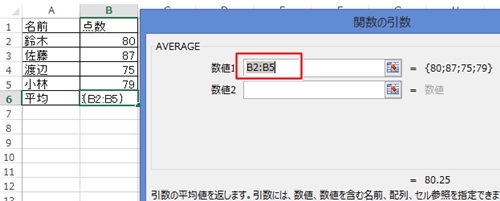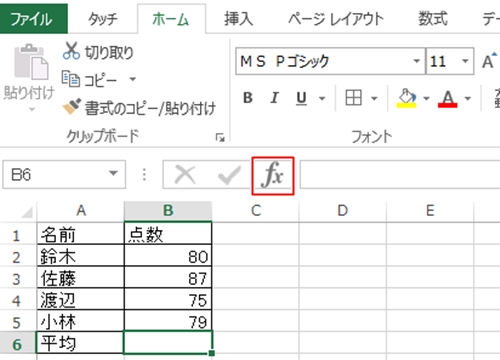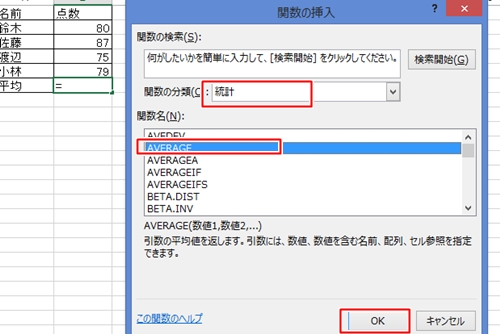売上の平均、テスト結果の平均など、仕事や家庭などで平均を計算する機会はとても多いです。
平均は、AVERAGE関数を使うと簡単に計算することができます。
それでは、Excelで平均を求める手順を説明します。
Excelで平均を計算する4つの手順
Excelで平均を計算するときは、AVERAGE関数を使います。
ExcelのAVERAGE関数は、平均をだしたいデータの範囲を指定するだけなのでとても簡単です。
今回は4名の点数の平均を求めていきます。
それではExcelで平均を計算する手順について見ていきましょう。
1.関数の挿入
平均を表示するセルを選択してから、「関数の挿入」ボタンをクリックします。
2.AVERAGE関数を選択
関数の分類から「統計」を選び、関数名から「AVERAGE」を選択し、「OK」ボタンをクリックします。
ここまではパスワードを設定するときと同じ手順です。
3.データを指定
平均を求めるデータの範囲を指定し、「OK」ボタンをクリックします。
Excelは自動で範囲を認識する機能があるため、範囲が表示されることもあります。
自動で範囲が表示されているときも間違いがないか確認しておきます。
4.計算結果を確認
平均が計算されたことを確認します。
Excelで平均を計算する方法についていかがでしたか。
Excelで平均を計算するときはAVERAGE関数を使うことを覚えておきましょう。
ビジネスなどで使うことが多いので、AVERGE関数が使えると仕事がスムーズに進むでしょう。
まとめ
Excelで平均を計算する4つの手順
- 関数の挿入
- AVERAGE関数を選択
- データを指定
- 計算結果を確認